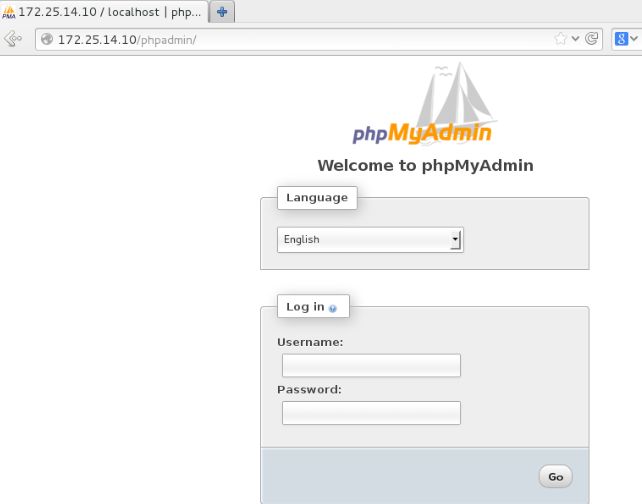Linux运维笔记----Mariadb数据库基本管理
Mariadb数据库基本管理
1.Mariadb数据库的安装和基本配置
<1>安装Mariadb数据库
![]()
<2>启动Mariadb数据库
![]()
<3>首次登陆修改密码
首次登陆不需要密码
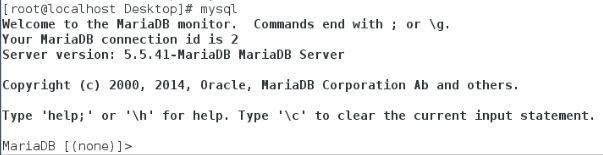
使用mysql_secure_installation工具进行数据库安全设置,根据提示完成操作:
![]()
![]()

![]()
![]()
![]()
![]()
然后就可以mysql -u root -p 登陆root用户了
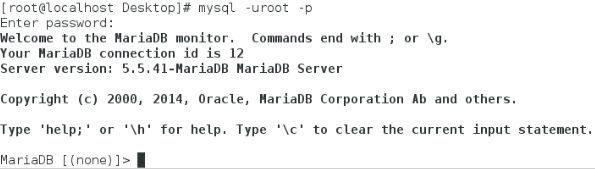
<4>为了保证数据库的安全性,阻止来自网络的TCP/IP链接
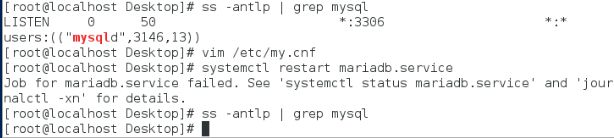
编辑vim /etc/my.cof 加入 skip-networking=1
关闭开放的端口,此时只允许通过套接字文件进行本地连接。
2.Mariadb数据库基本操作
客户端程序通用选项
-u --user ##指定登陆用户
-h --host ##指定登陆主机
-p --password ##指定密码登陆
--protocol={tcp|socket|memory|pipe} #指定协议
-P --port ##指定端口,默认监听端口tcp/3306
--socket ##指定本地连接的sock文件
--compress ##数据传输采用压缩格式
-D --database ##指定连接口默认使用的数据库
-H --html ##指定产生html输出
-X --xml ##指定产生xml输出
基本操作
SHOW DATABASES; ##显示数据库
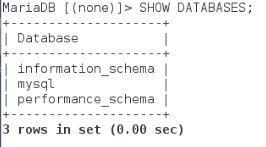
CREATE DATABASE database_name; ##创建一个数据库
![]()
USE database_name; ##进入数据库
![]()
SHOW tables; ##显示数据库表
![]() (现在表为空)
(现在表为空)
CREATE TABLE table_name ( ##创建数据库表的字段
name VARCHAR(20),
age VARCHAR(10));
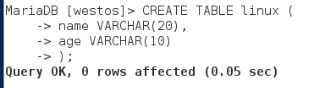
ALTER TABLE table_name add sex CHAR(1)##添加字段age

ALTER TABLE table_nameDROP age ##删除age字段

ALTER TABLE table_name ADD age VARCHAR(5) AFTER name ##在name字段后添加字段age

DESCRIBE table_name; ##查看表的结构
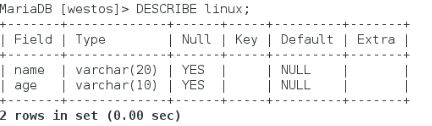
INSERT INTO table_name VALUES (‘wxh’,’M’);
向表中插入数据
![]()
SELECT * FROM table_name; ##查询表的索引
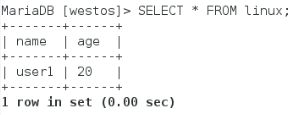
UPDATE table_name SET attribute=value WHERE attribute > value; ##更新数据库表将user1的age设置为=20

DELETE FROM table_name WHERE attribute = value;
将数据库表attribute = value的删除
![]()
DROP TABLE table_name; ##删除数据库表
![]()
DROP DATABASE database_name; ##删除数据库
![]()
FLUSH PRIVILEGES; ##刷新数据库信息

3.用户和访问权限
<1>创建用户
授权user1用户密码为passwd1,并且只能在本地(@localhost)查询(SELECT)数据库的所有内容(.)

授权user2用户密码为passwd2,并且能从远程任意主机(@’%’)登陆mysql,并且可以对mysql数据库(mysql.*)做任意操作(ALL)
![]()
<2>用户授权
授权user1用户,只能从本地对westos数据库拥有INSERT,UPDATE操作权力
![]()
<3>刷新授权表
FLUSH PRIVILEGES;
<4>查看用户授权
SHOW GRANTS FOR wxh@localhost;

<5>撤销用户权限
REVOKE UPDATE, on westos.* from wxh@localhost;
![]()
![]()
<6>删除用户
DROP USER wxh@localhost;
![]()
4.备份与恢复
先用DROP DATABASES westos;删除westos数据库,在恢复
mysqladmin -uroot -predhat create westos; ##创建westos库
mysql -uroot -predhat westos < westos.dump ##恢复备份
<3>修改密码
已知密码修改密码
mysqladmin -uroot -pmysql password + 新密码
忘记密码找回密码
mysqld_safe --skip-grant-tables &
跳过grant-tables授权表 不需要认证登录本地mysql数据库
进入数据库后用UPDATE 更新root用户密码
UPDATE mysql.user SET password=password(‘westos’) WHERE user=’root’;
然后ps aux | grep mysql 过滤出所有mysql的进程,
并且用kill -9 + uid 杀死所有关于mysql进程,
最后,用systemctl restart mariadb 就可以用密码登陆root用户到数据库
图形化管理数据库
安装软件
yum install php php-mysql -y
还需要一个phpMyAdmin-3.4.0-all-languages.tar.bz2的软件
将phpMyAdmin解压到httpd服务的默认目录下
tar jxf phpmyadmin-*.tar.bz2 -C /var/www/html然后进入该目录
接下来需要写一份配置文件,可以通过复制一个模版文件
cp config.sample.inc.php config.inc.php
编辑该文件vim config.inc.php
![]()
将该行改为 $cfg[‘blowfish_secret’] = ‘cookie’;
最后重启mariadb服务
systemctl restart mariadb.server